1、1
2、当我们在打开ps软件的时候,会发现什么图层也没有,所以这个时候需要我们自己去新建。单击左上角“文件”选项,选择“新建”按钮,这个时候则会弹出一个“新建”对话框。
3、2
4、在弹出的“新建”对话框中,可以更改名称,在此改为“ps图层”,宽度和高度分别改为500像素和350像素,分辨率改为72像素,其他的可以自行更改,更改完成之后点击确定即可。
5、3
6、点击完确定之后,则会出现一个背景为白色的画布,这个时候就可以新建图层了。单击上方的“图层”选项卡,选择“新建”,然后在级联菜单中选择“图层”,这个时候会弹出一个“新建图层”对话框。
7、4
8、在弹出的对话框中,可对名字进行更改或者默认不更改,更改完成之后,点击确认按钮,这个时候右侧图层栏下面就新建好了一个图层,名字为“图层1”,这就完成对图层的新建任务了。
9、5
10、点击右下角的小图标进行创建新图层。点击右下角的“创建新图层”小图标,点击完成之后,则会出现图中名称为“图层2”的图层。

11、6

12、使用快捷键进行新建图层。使用键盘上的shift+Ctrl+N组合键,进行创建新的图层,这个时候会弹出一个“新建图层”窗口,可以默认不更改,直接点击确定,则会出现图中的名称为“图层3”的图层。
本文来自投稿,不代表宇生百科立场,如若转载,请注明出处:http://oxljm.cn/he/23762.html

 支付宝扫一扫
支付宝扫一扫 

评论列表
ps创建新图层高度 新建图层快捷键写的如何?
1、12、当我们在打开ps软件的时候,会发现什么图层也没有,所以这个时候需要我们自己去新建。单击左上角“文件”选项,选择“新建”按钮,这个时候则会弹出一个“新建”对话框。3、24、在弹出的“新建”对话框中,可以更改名称,在此改为“ps图层”
推荐这篇文章:2021中小学生守则20条 小学生行为规范守则
推荐这篇文章:学生会留任面试问题及回答技巧 大学学生会面试问题
推荐这篇文章:东莞社保查询个人账户查询手机版 东莞社保卡查询